1.安装插件,在非虚拟环境
conda install nb_conda
conda install ipykernel
2、安装ipykernel包,在虚拟环境下安装
在Windows使用下面命令:激活环境并安装插件(这里的 Keras 是我的环境名,安装的时候换成自己的环境名即可)
activate keras
conda install ipykernel
在linux 使用下面的命令: 激活环境并安装插件
source activate keras
conda install ipykernel
安装后的效果图如下:

至此即可以愉快地使用环境中的 Keras 和 pytorch 了
Keras 及tensorflow的测试截图
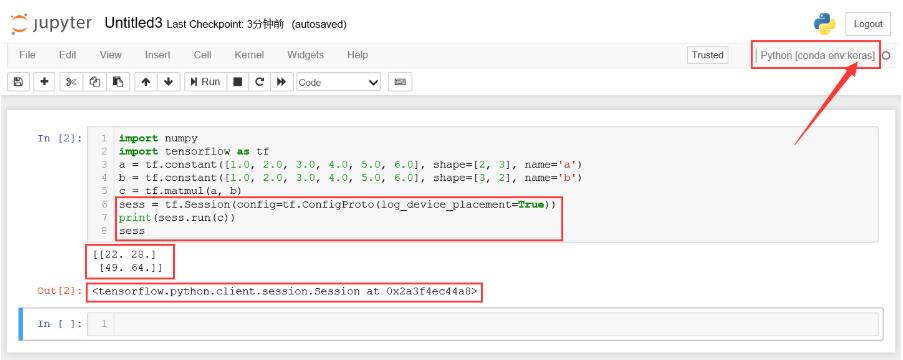
pytorch测试截图:
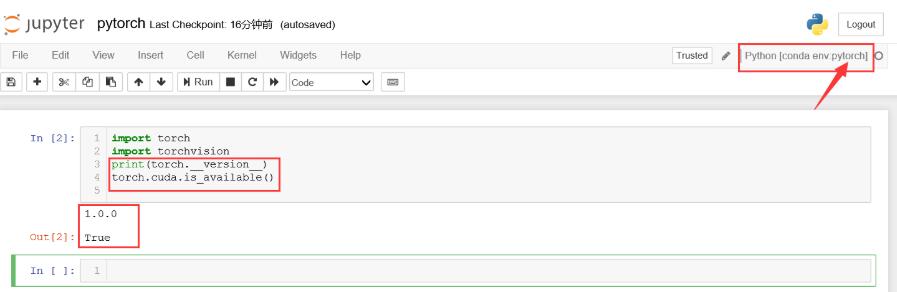
上述的测试同时也测试了 GPU,经测试:
tensorflow 有返回 GPU 信息:
<tensorflow.python.client.session.Session at 0x2a3f4ec44a8>
pytorch GPU 测试返回 True
补充知识: 解决无法在jupyter notebook里面引入tensorflow
环境:我在Ubuntu系统下安装的anaconda3,然后并在里面使用env安装的tensorflow,之前安装的jupyter notebook并不是在我的tensorflow环境下安装的,所以你无法引入tensorflow。
这是我在安装之前的展示的jupyter的结果:
很显然,我的jupyter是anaconda自带的,并不是tensorflow下面的jupyter,所以需要重新的安装。

下面是安装的命令:
conda install ipython
conda install jupyter
这样你就安装好了,可以再输入上面的三行命令来查看:

我输入的第一行命令是因为我没有配置环境,你只需要激活你的tensorflow,然后就可以查看你现在安装的jupyter实在哪里!
之后怎么运行呢?

这样你就可以打开啦!
在里面输入import tensorflow as tf不报错就是成功啦!
以上这篇jupyter notebook 调用环境中的Keras或者pytorch教程就是小编分享给大家的全部内容了,希望能给大家一个参考,也希望大家多多支持。